在席状況を設定することにより、出張や会議中などの自分の在席/離席の状態や理由を、他の利用者に知らせることができます。同様に、他の利用者の状態を知ることができます。
ここでは、自分や他の利用者の在席状況を設定する操作、および他の利用者の在席状況を参照または変更する操作について説明します。
なお、在席状況機能は、TeamWARE Webサービスからのみご利用になれます。TeamWARE Office の専用クライアントからは利用できません。
自分の在席状況を設定する
バナーエリア(画面上部)の[自分の在席状況]に、現在の設定内容が表示されます。最初は空欄です。
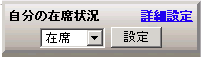
[自分の在席状況]を設定するには、プルダウンリストから在席状態を選択して、[設定]ボタンまたは[詳細設定]ボタンをクリックします。
⇒[詳細設定]をクリックした場合には、以下の[在席状況の設定]ウィンドウが表示されます。
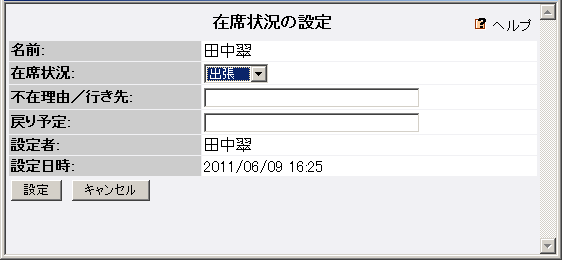
このウィンドウでは、以下の項目が設定できます。
在席状況
設定したい在席状況をプルダウンリストから選択します。
不在理由/行き先
不在理由や行き先を80バイト以内で指定します(必須項目ではありません)。
戻り予定
席に戻る予定やメッセージ等を80バイト以内で指定します(必須項目ではありません)。
設定が完了したら[設定]ボタンをクリックします。設定した自分の在席状況が表示されます。
設定を破棄する場合は[キャンセル]ボタンをクリックします。
在席状況の機能および操作の詳細については、[在席状況の設定]画面右上の![]() アイコンをクリックして、表示される説明を参照してください。
アイコンをクリックして、表示される説明を参照してください。
他の利用者の在席状況を参照する
カレンダーサービスの利用許可を持つ利用者が、メニューエリアの[在席状況]をクリックすると、私用グループ[FavoriteMembers]に登録されている他の利用者の在席状況と今日の予定が表示されます。
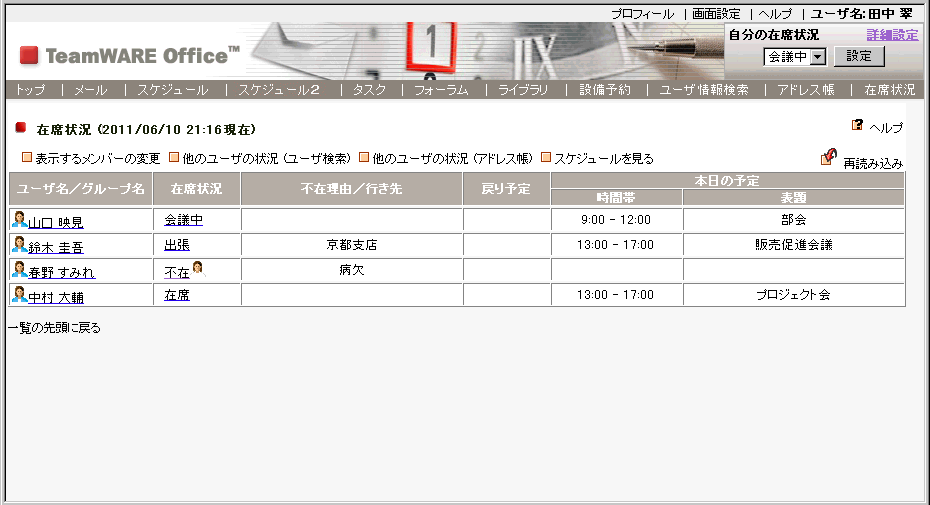
他の利用者の在席状況を変更する
他の利用者の個人カレンダーに予約を作成できる権限を持つ利用者は、その個人カレンダーの所有者の在席状況を変更できます。
他の利用者の在席状況を変更する場合は、表示されている他の利用者の在席状況をクリックしてから変更します。
設定方法は[自分の在席状況]の設定と同じです。
本人以外の利用者が在席状況を設定した場合、利用在席状況の欄に![]() アイコンが表示されます。
アイコンが表示されます。
在席状況の機能および操作の詳細については、画面右上の![]() アイコンをクリックして表示される説明を参照してください。
アイコンをクリックして表示される説明を参照してください。